Ganz am Anfang
Um zu verhindern, dass Du eine Bestellung für einen überverkauften Artikel aufgibst, hast Du die Möglichkeit, den Lagerbestand im Webshop zu führen. Wenn Du die Registerkarte Lagerbestände aktivierst, werden die Lagerbereiche in den Artikeldetails angezeigt. Du kannst sie mit einem Namen, einer Grafik oder einer Nummer versehen, und wenn der Lagerbestand erschöpft ist, werden die Artikel nicht mehr im Webshop angezeigt.
Einstellungen der Lagerbestände
Die Einstellungen der Lagerbestände können im Administrationsbereich auf der Registerkarte Einstellungen ➞ Webshop-Einstellungen ➞ Artikel bearbeitet werden.
Um die Lagereinstellungen zu ändern, musst Du auf den Schieberegler neben der Schaltfläche Handhabung der Lagerbestände im Webshop klicken. Nach Anklicken werden weitere Bearbeitungsoptionen angezeigt.
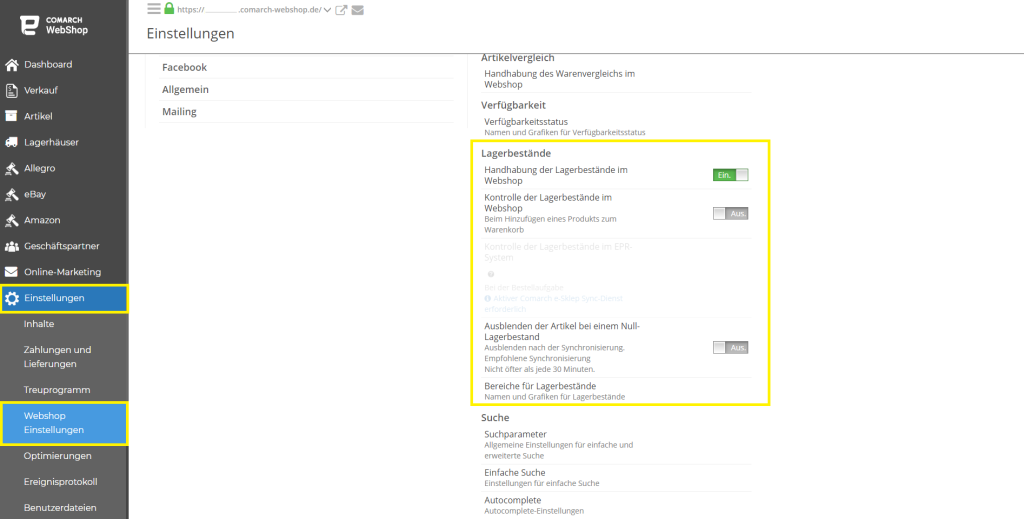
Nachdem Du diese Funktion ausgewählt hast, kannst Du jetzt weitere Optionen bearbeiten, u.a.:
- Kontrolle der Lagerbestände im Webshop
- Ausblenden der Artikel bei einem Null-Lagerbestand
- Bereiche für Lagerbestände
Informaionen über den Lagerbestand Deiner Artikel und seine Kontrolle findest Du im Webshop Artikel ➞ Artikelliste, indem Du die Spalten Auf Lager und Kontrolle der Lagerbestände auswählst. Natürlich muss die Schaltfläche für beide Optionen im Webshop Einstellungen eingeschaltet sein.
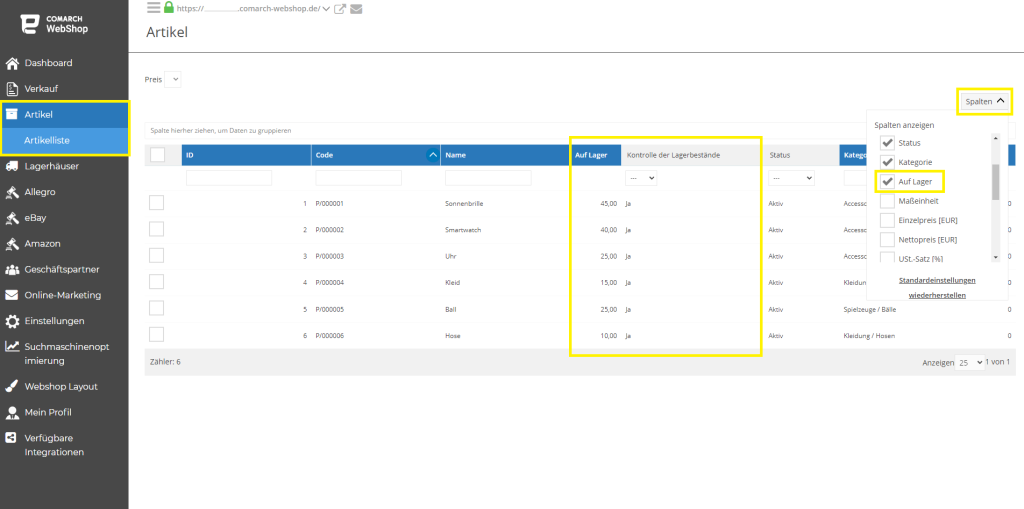
Bestellungen und Lagerbestände
Du musst daran denken, dass Kundenaufträge auch Deinen Lagerbestand beeinflussen. Die Buchung einer Bestellung kann die folgenden Status umfassen:
- Wartet auf Bestätigung des Kunden
- Wartet auf Bestätigung des Shops
- bestätigt
- ausgeführt
- verworfen
- Wartet auf Bestätigung des Zahlungsservice
- Wartet auf Bestätigung des Ratenservice
- eingegeben
- Wartet auf die Genehmigung der Lieferkosten vom Kunden
- In Bearbeitung – Wartet auf Bestätigung des Kunden
- In Aufteilung
Wenn Du den Status der Bestellung überprüfen möchtest, findest Du ihn im Administrationspanel nach Ancklicken:
Verkauf ➞ Bestellungen
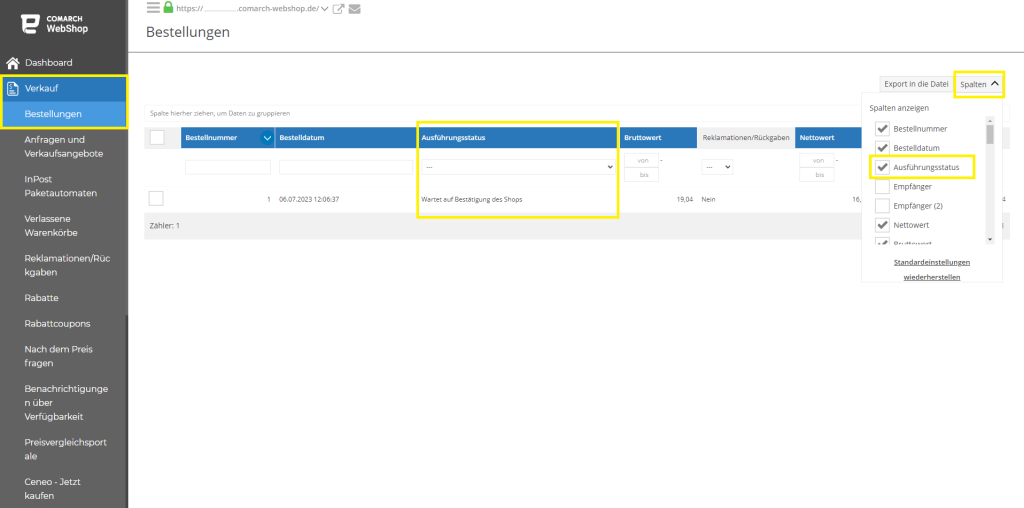
Die Buchung der Bestellung wird freigegeben, wenn die Bestellung storniert und mit dem ERP-System synchronisiert wird.
Wenn Du eine Bestellung ohne Synchronisierung stornierst, wird der Artikel nicht wieder verkauft.
Nicht realisierte Bestellungen, die älter als 90 Tage sind, werden automatisch storniert.
Andere Optionen
In dieser Registerkarte ist auch die Option Ausblenden der Artikel bei einem Null-Lagerbestand. Sie ermöglicht die Lagerbestände zu kontrollieren und die Artikel zu verstecken, wenn ihr Zustand 0 ist. Damit dies funktioniert, muss der Schieberegler eingeschaltet sein.
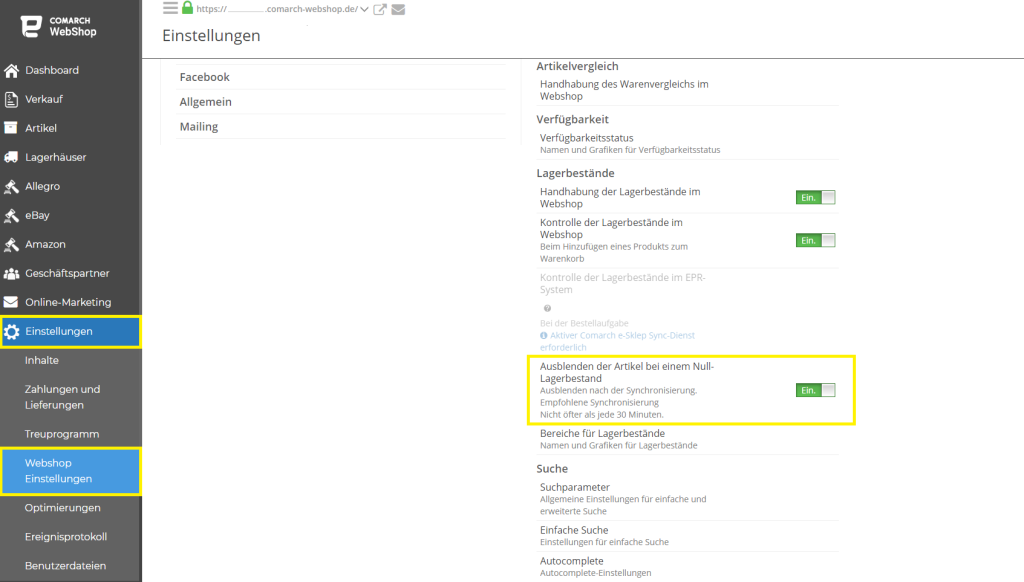
Die letzte Option auf der Registerikarte ist Bereiche für Lagerbestände, die Dir die Möglichkeit bietet, die Bereiche für Lager festzulegen. Nach Anklicken auf die Schaltfläche Bereiche für Lagerbestände wird ein Dialogfenster mit den voreingestellten Bereiche geöffnet. Klicke auf den ausgewählten Bereich, um die Details zu bearbeiten.
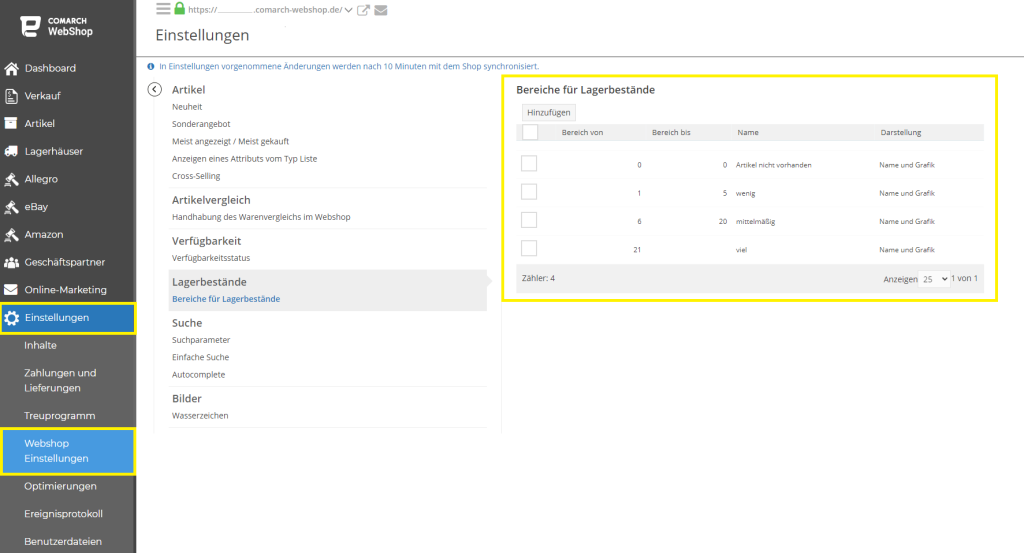
Um ein neues Bereich hinzuzufügen, klicke zuerst auf die Schaltfläche Hinzufügen und gib: Zahlenbereich, Grafik, Name und Art der Darstellung des Bereichs. Wenn alles fertig ist, speichere es mit der Schaltfläche HINZUFÜGEN.
Um bereits bestehenden Bereich zu bearbeiten, wähle die gewünschte Zeile aus und nimm die erforderlichen Änderungen vor. Am Ende speichere sie mit der Schaltfläche SPEICHERN.
Wenn Du mehrere Bereiche markierst, kannst Du sie mit der Schaltfläche Löschen gemeinsam löschen.
Wenn Du für jede Menge die Lagerbestände in der gleichen Form (z. B. numerisch) anzeigen möchtest, musst Du nur einen Bereich von 0 bis (leeres Feld) hinzufügen. Bei einer solchen Konfiguration wird der Lagerbestand unabhängig von der verfügbaren Menge einheitlich dargestellt.
Sehr schön! Du hast es bis zum Ende des Artikels geschafft! Bereits hast Du ein wenig über die Lagerbestände im Webshop gelernt. Jetzt lade ich Dich zu einer neuen Portion Wissen über: Wie kann ich meine Lagerbestände in ERP XT kontrollieren?
